Настройка CAN-декодера на магнитоле Teyes Spro и CC2L/CC2.
Для полноценной интеграции магнитолы в автомобиль необходимо настроить декодер CAN-BUS шины на работу с конкретной моделью. Рассказываем, как зайти в соответствующие настройки. А так же здесь можно найти пароль от заводских настроек (они же — инженерное меню, скрытые настройки).
Перед настройкой не забудьте обновить ПО CAN-BUS декодера до актуальной версии.
Для начала заходим в список установленных приложений путем нажатия круглой кнопки:

Выбираем пункт “Установки в автомобиле”:

Откроется приложение взаимодействия с системами автомобиля:

Если вы наблюдаете такую же картину, значит магнитола не настроена на взаимодействие с автомобилем. В этом приложении отображаются данные CAN-шины. Если в вашем автомобиле предусмотрено подключение к CAN-BUS (в случае Chevrolet Cobalt и Ravon R4 — да), то необходимо произвести соответствующие настройки.
Для этого в заводских настройках необходимо выбрать тип подключения CAN-шины, марку и модель автомобиля.
Возвращаемся на главный экран и жмем в нижнем правом углу по шестеренке:
Откроются настройки магнитолы. Нас интересует вкладка “Заводские настройки”. Тапаем по ней:
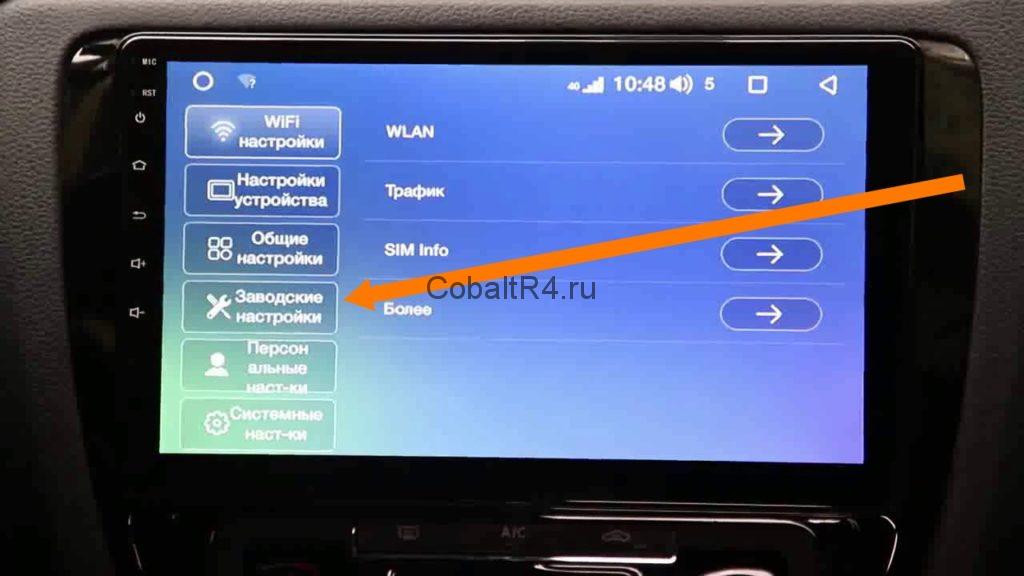
Магнитолой будет предложено ввести пароль для доступа к заводским настройкам. Опасаться этого не стоит, никакого сброса не произойдет. Вводим 168 и жмём “Да”:

В списке заводских настроек прокручиваем до интересующего нас пункта “Выбор системы авто”:

Видим четыре столбца (китайцы как всегда жгут: в слове из трех букв четвертого столбца умудрились допустить ошибку 🙂): Марка CAN BUS, Система авто, Выбор системы авто, CUN BUS. В первом выбираем производителя своего CAN-декодера. Если не знаете, то посмотрите на его корпусе стикер. Во втором ищем производителя автомобиля, и в третьем, соответственно, модель.
Выходим на главный экран и убеждаемся, что CAN-декодер заработал. В случае Chevrolet Cobalt и Ravon R4 можно попробовать включить подогрев сидений, появится всплывающее окошко с информацией о климате, уличной температуре и закрытых дверях:

На автомобилях, оборудованных мультирулем достаточно просто попробовать изменить громкость или переключить треки соответствующими кнопками. Магнитола должна будет отреагировать на эти действия.
В итоге можно снова зайти в приложение “Установки в автомобиле” и убедиться, что появились элементы управления конкретно для вашего автомобиля:
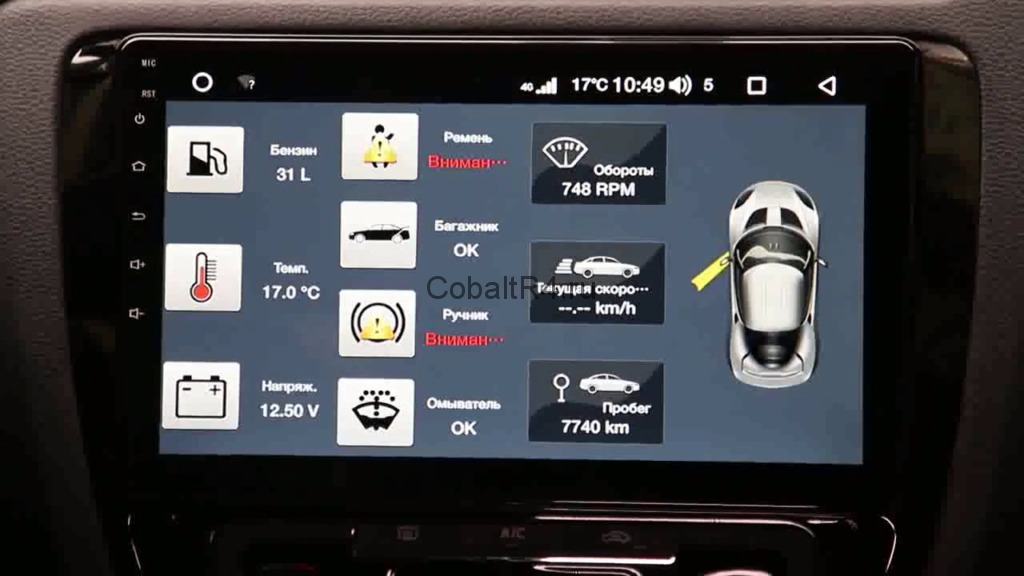
Среди них можно выделить уровень топлива в бензобаке (показания с ЭБУ ДУТ, особой точностью похвастаться не могут), температура охлаждающей жидкости ДВС, напряжение в бортовой сети, пристегнутые ремни, состояние концевика багажника, ручника, наличие стеклоомывающей жидкости. В некоторых автомобилях даже считываются числовые параметры, такие как обороты, скорость и пробег.
Источник
Teyes cc2 подключение can шина
TEYES и Kingbeats — Установка и подключение
Автомагнитола и устройство на Android
Сообщение отредактировал KёniG — 13.08.21, 13:33
Принцип работы такой:
- Штатная работа подразумевает под собой уход устройства в сон после падения напряжения на контактах питания. Во сне ток потребления=8мА через 15 минут после выключения, через 3 суток=0мА.
- Управлять этим поведением можно, выставив в Заводских настройках пункт Сон. Если он выключен, то при запуске машины каждый раз будет выполняться перезагрузка устройства.
- Даже если выставлен режим Сон, устройство уходит в перезагрузку каждые 30 запусков. Это связано с оптимизацией работы — в этот момент завершаются когда-либо ранее запущенные приложения.
Однако в некоторых случаях подача питания на устройство не прекращается. Вместо этого падает напряжение и выключается подсветка дисплея. Определить на глаз это достаточно тяжело.
Для проверки корректности выключения питания выключите режим Сон! Устройство обязано перезагрузиться после прекращения подачи питания!
В некоторых случаях этого может не произойти и оставление текущей схемы подключения может посадить аккумулятор.
Что делать, если это произошло? Не соединяйте эти две фишки на оранжевых проводах.
Сообщение отредактировал KёniG — 07.10.19, 10:33
Решил выложить инсрукцию как проверить правильность подключения ваших динамиков полярность (фаза)
Demo ST.mp3 -это трек правильный при его прослушивании есть объемное приятное звучание если фазы на передних (задних динамиках) соблюдены
Включать отдельно передние,(задание должны быть выключены)
Потом так же проверяется задание динамики (передние должны быть отключены)
Demo ST (Left Ch out fase).mp3 — это трек в котором один канал записан в противофазе
При правильной фазировке динамиков при прослушивании звук немного тише от оригинала (как из бочки)
Но если у вас поменяны фазы (полярность на динамиках) то наоборот этот трек второй будет звучать лучше так как должен играть первый, как только вы выставите правильно полярность , то сразу поймёте по звучанию.
ВАЖНОЕ-НУЖНО выключить объемное звучание, либо все задержки в 0 (иначе могут они вас запутать если включены, то есть если все таки у вас какой то динамик в противофазе то благодаря задержкам звук можно подправить)
По ссылке https://urlog.ru/NRaxJI
скачать треки и есть видео где
Я записал как у меня передние динамики в противофазе стоят (неправильное подключение) задние все отлично
Ссылка на видео в Ютубе
https://youtu.be/IYIrzQCZU3A
Считаю что эту инструкцию в шапку, так как очень много перепробовал всего, пока друг мне на студии не сделал треки- тесты
Сообщение отредактировал mimka4500 — 14.01.20, 04:01
Источник
Teyes cc2 подключение can шина
TEYES и Kingbeats — Установка и подключение
Автомагнитола и устройство на Android
Сообщение отредактировал KёniG — 13.08.21, 13:33
Принцип работы такой:
- Штатная работа подразумевает под собой уход устройства в сон после падения напряжения на контактах питания. Во сне ток потребления=8мА через 15 минут после выключения, через 3 суток=0мА.
- Управлять этим поведением можно, выставив в Заводских настройках пункт Сон. Если он выключен, то при запуске машины каждый раз будет выполняться перезагрузка устройства.
- Даже если выставлен режим Сон, устройство уходит в перезагрузку каждые 30 запусков. Это связано с оптимизацией работы — в этот момент завершаются когда-либо ранее запущенные приложения.
Однако в некоторых случаях подача питания на устройство не прекращается. Вместо этого падает напряжение и выключается подсветка дисплея. Определить на глаз это достаточно тяжело.
Для проверки корректности выключения питания выключите режим Сон! Устройство обязано перезагрузиться после прекращения подачи питания!
В некоторых случаях этого может не произойти и оставление текущей схемы подключения может посадить аккумулятор.
Что делать, если это произошло? Не соединяйте эти две фишки на оранжевых проводах.
Сообщение отредактировал KёniG — 07.10.19, 10:33
Решил выложить инсрукцию как проверить правильность подключения ваших динамиков полярность (фаза)
Demo ST.mp3 -это трек правильный при его прослушивании есть объемное приятное звучание если фазы на передних (задних динамиках) соблюдены
Включать отдельно передние,(задание должны быть выключены)
Потом так же проверяется задание динамики (передние должны быть отключены)
Demo ST (Left Ch out fase).mp3 — это трек в котором один канал записан в противофазе
При правильной фазировке динамиков при прослушивании звук немного тише от оригинала (как из бочки)
Но если у вас поменяны фазы (полярность на динамиках) то наоборот этот трек второй будет звучать лучше так как должен играть первый, как только вы выставите правильно полярность , то сразу поймёте по звучанию.
ВАЖНОЕ-НУЖНО выключить объемное звучание, либо все задержки в 0 (иначе могут они вас запутать если включены, то есть если все таки у вас какой то динамик в противофазе то благодаря задержкам звук можно подправить)
По ссылке https://urlog.ru/NRaxJI
скачать треки и есть видео где
Я записал как у меня передние динамики в противофазе стоят (неправильное подключение) задние все отлично
Ссылка на видео в Ютубе
https://youtu.be/IYIrzQCZU3A
Считаю что эту инструкцию в шапку, так как очень много перепробовал всего, пока друг мне на студии не сделал треки- тесты
Сообщение отредактировал mimka4500 — 14.01.20, 04:01
Источник
Teyes cc2 подключение can шина
Для сравнения устройства с конкурентами и по вопросам выбора устройств обращайтесь в тему: помощь в выборе
Контакты официальных представителей: Россия | Китай
Операционная система: Android 10 API 29
Процессор: UIS7862 (Unisoc ums512)
8 ядер 1.8 Ггц 64-bit 12nm
2*Cortex A75 + 6*Cortex A55
Разрешение: 1280*720
Итернет: 4G(LTE): BAND 1, 2, 3, 5, 7, 8, 34, 38, 39, 41N | WiFi: 2.4 ГГц (802.11n) и 5 ГГц (802.11ac)
Навигация: Глонасс, GPS, BeiDou
ОЗУ: DDR4 3/4/6 GB
ПЗУ: 32/64/128
3 выхода USB 2.0
Магнитола не имеет DRM модуля
После прошивки повернулся экран на 90 градусов (Для моделей с экраном 7″):
Нужно заменить значение строки ro.sf.swrotation=90 на ro.sf.swrotation=0 в файле config.txt и прошиться еще раз
Нестабильная работа прошивки СС2+/CC3:
Все глюки проходят при переключении на лаунчер от SPRO (Style_02) и перезагрузки (Лаунчер Spro+ для CC3)
Проблема с входом в Яндекс аккаунт:
Поставить Яндекс браузер, войти в свой Яндекс-аккаунт, автоматом подхватывается вход в Яндекс Навигаторе или Музыке. После этого можно удалять Я-браузер.
При включении магнитолы, не отображается на рабочем столе Я.Навигатор:
Удалите обновление в Play Маркет (отключите автообновление) и все заработает или установите Я.Навигатор из этого поста.
Не подгружаются радиостанции (и их иконки):
Видео решение от пользователя fox3672 (После завершения настройки Fake GPS можно удалить) Youtube
Проблема с подключением сторонних bluetooth устройств.
Проблемы с ELM адаптером, с Bluetooth адаптером для ГБО и т.д. решаются так.
- Отформатировать флешку в fat32.
- Разархивировать скачанный файл на флешку. В корне флешки должнен появится файл «lsec6315update» и различные файлы и папки.
- Подключить флешку к головному устройству.
- Подождать и согласиться с обновлением во всплывающем окне.
- Дождаться установки и после окончания флешку нужно отключить.
- Если после перезагрузки наверху есть надпись » Please contact the seller to activate «, то просто предоставьте магнитоле интернет.
Официальная инструкция по обновлению (в виде картинки)
UDT System Manager (изменения системных параметров и дополнительные настройки)
MusicProxy (замена штатного плеера) от KёniG
WidgetUpdater (Demo) — Вывод обложек в штатные лаунчеры из сторонних плееров
FrontApp (Замена приложения на главном экране)
Файловый провайдер (вместо системного диалога выбора папок, требуется, например, в Poweramp)
Bootanimation (Бутанимация) — это загрузочная анимированная картинка (точнее картинки), которая показывается во время загрузки Android.
Установка бутанимации.
Три основных способа установки в ваше головное устройство своей бутанимации:
1. Прямая замена на ГУ. При наличии Root прав, архив bootanimation.zip необходимо положить (с заменой) в папку /oem/media и проверить выставленные права на архив (0644).
2. Подмена на флешке с прошивкой. Перед прошивкой устройства заменить архив bootanimation.zip на флешке с прошивкой.
3. Прошивка только бутанимации. Процедура осуществляется также, как и с обычной прошивкой. На флешке, помимо самого архива bootanimation.zip, должен лежать файл lsec (файл-загрузчик) от установленной в данный момент прошивки. Другие файлы на флешке не нужны.
Создание своей бутанимации.
Основные моменты, на которые необходимо обратить внимание:
1. Архив bootanimation.zip должен быть обязательно БЕЗ сжатия. В противном случае получите бесконечный стартовый экран. Лечится просто: Прошейте правильную бутанимацию с флешки через кнопку Reset.
2. Картинки в bootanimation.zip должны быть под разрешение вашего устройства. Для наших ГУ это 1280 x 720. Тогда будет все красиво.
3. Архив должен называться именно bootanimation.zip и никак иначе.
4. Папки с картинками должны лежать сразу в архиве, а не находиться в папке bootanimation, а затем уже в архиве. Т.е. не добавляйте в архив папку bootanimation, а добавляйте в архив то, что внутри этой папки.
Где брать готовые бутанимации.
Готовые бутанимации можно поискать на следующих ресурсах:
1. Сайт 4pda: Bootanimation
2. По маркам автомобилей на сайте 4pda: Bootanimation (Пост Beneficent #78475494)
3. По маркам автомобилей на сайте XDA: Ссылка
4. Заказать индивидуальную бутанимацию можно в этой теме: Bootanimation
5. Воспользоваться поиском в этой теме по слову bootanimation. Наши участники уже создают и выкладывают в этой теме свои бутанимации по маркам автомобилей.
© Dcourt
Источник



